アンテックのPCケース「DP301M」を使ってパソコンを自作しました。このケースはサイドがガラス面になっており、中身が透けて見えるタイプのケースです。前面にはLEDが配置されていてサイズもお手頃な感じで大きくなく、コンパクトにまとまったケースとなります。お値段も5-6000円くらいで購入できるのでリーズナブルな価格です。
今回ケースは新品で購入しましたが、そのほかのパーツ類は自宅にあった余り物を組んでいます。マザーボードやらメモリやら諸々はその辺にあったものを使用して自作組み立てしました。
アンテック「DP301M」

アマゾンで購入しました。到着した箱を開封いたします。
ケース開梱(おーぷん!)

やっぱり新品商品を開封するのはワクワクしますね(≧▽≦)
パソコンのケースはあまり新品など購入したことがありませんが、今回はホント久しぶりに購入した感じです。Amazonで探したのですが最近は様々な種類のケースがでているので選択するのも迷ってしまいますよね。このケースを選んだのはフロントが光るのとズバリお値段です(笑)

さて、箱からケースを取出しました。
サイズ:21cmx42cmx40cm
サイズはあまり大きくなく、また重さもさほど重くはない(約5kg)ので非常にお手頃な感じがgoodですね。左側サイドがガラス面になっています。スケスケの感じではなくてスモーク的な感じなので黒っぽい状態で透けています。
ケース紹介

サイドガラスは4隅にあるネジを外せばオープンできます。ガラス面は向こう側が光っていないとほとんど見えませんね。逆に手前側が反射しています。

右側のカバーは普通に外れて裏側が覗けます。フロント側からのケーブルが伸びていて配線するようになっています。
上段部分には2.5インチストレージが2基搭載できるマウンタがあります。
下段部分には3.5インチのHDDが2基搭載できるボックスがあります(赤枠部分)

写真のように3.5インチHDDが装着可能です。
こいのケースには簡単な説明書とネジ類、結束バンドが付属していました。結束バンドはたくさん使うので付属のものだけでは足りないので100均で追加購入しています。結束バンドは100均で安いのでまとめて購入しています。
各種パーツの組み込み
それではこちらのケースに各PCパーツ類を取付していきます。
マザーボード

マザーボード:msi H110M-S03
このマザーは起動時にMouseのロゴがでます。元々はマウスコンピューターの部品でしたが以前に取り外したものがありましたので使用しています。このケースはATX規格でMicro ATX対応なのであまり大きなマザーボードは使用できませんので注意が必要です。
CPUはCore i5-7400、メモリはDDR4-8GBが2枚で16GBになります。
電源ユニットと各コネクタ

電源ユニットもその辺にあったものを使用しています。パソコンの下段部分に取付します。たしか450Wくらいだったかな。最低限必要な電源コネクターはあるのでこれで十分です。


メイン電源コネクタ:これがマザーボードのメインとなる電源です。だいたい24ピンコネクタが多いですね。当たり前ですが、これがないと電源がはいりません。
CPUとPCIe:CPUとグラボに電源供給するコネクタですが色と形状が似ているので間違いやすいです。基本的には形状的に差し間違いはできないのですが、たまに間違って差さってしまう時があるので注意が必要です。コネクタに「CPU」「PCIe」と記載があるものも多いので確認は忘れずに!
SATA電源:HDDやSSD、光学ドライブなどに電源を供給するコネクタです。複数あるのが一般的で一番多く使用されるコネクタです。
この電源ユニットはSATA電源のほかにペリフェラルと呼ばれるコネクタもついております。古いタイプなのですが今回は光るLEDテープに接続するのに役立ちました。
マザーボード取付

マザーボードをケースに取付しました。一番に電源のメインコネクタを差し込みます。
そしてここが重要なのですが、赤枠部分がフロントパネルからのケーブルを差し込む場所になります。電源ボタンのケーブルはここに差し込むので場所を間違えると電源が入りません。
左側の白いファンは元々あったケースファンを光るファン(120mm)に交換しています。PCをピカピカ仕様にするのには光るファンは基本ですね(^^)
今回はこの光るファンと2本のLEDテープを使用して光らせます。
フロントパネルピンアサイン

こちらの9ピンがフロントパネルからのケーブルの配線になります。
中でも電源スイッチ用の2本は確実に間違いないように差し込まないといけません。電源スイッチの場合は+-は関係ないので左右逆になっても大丈夫です。フロントから来たケーブルを間違いないように差し込みます。ほかのLEDやリセットは必要であれば配線します。必要なければ配線なしでも特にパソコンの動作には影響ないので大丈夫です。
この電源やリセットスイッチなどのピンの配列ですが、異なる別のマザーボードでも同配列のものが多いので覚えておくと便利です。
背面の配線

裏側の配線状態です。結束バンドを結構使用してまとめています。ケーブルがばらけたりしないように本体側にも固定したりしています。
ストレージはSSD480GBx1基、HDD1テラバイトx1基にしています。もし増量などが必要なら後から増設もできますね。
パソコン電源投入

配線が完了したら電源投入してパソコン起動です。ピカピカしていますね。
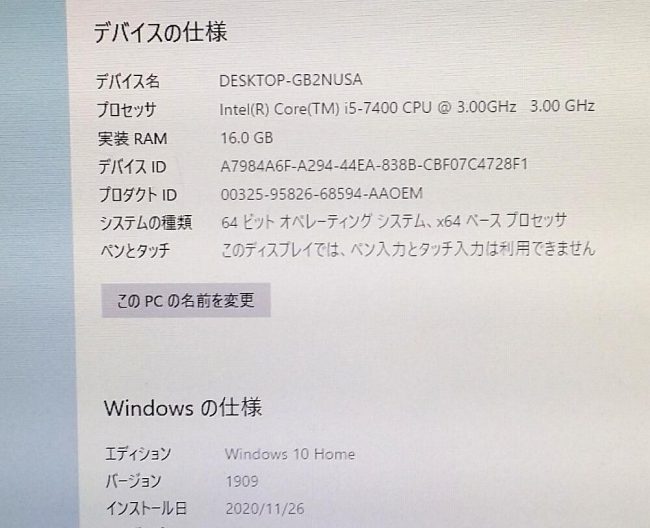

サイドカバーを閉じた状態だとかなり暗くなりますね。現時点だと少し寂しい感じです。今後はもう少し光物を増やしていきたいと思います。続くかな・・・
さらにピカピカに(*^^*)
2020/12/04更新

あのあと光るパーツを増やしてピカピカ度合いを増加させました。

光るケースファンを2個、パソコン本体の上部に設置し、CPUクーラーを光るものに変更しました。これでだいぶパソコン内部が賑やかな感じになりました。

CPUクーラーは青く光るパーツなのですが色は変化しません。ケースファンは3個とも色が勝手に変化するパーツとなっています。LEDラインは2本とも色は変化しません。ケースの前面のLEDはスイッチを押すことにより光り方を変更できるタイプです。
ひとまずこのパソコンはこれで満足な状態となりました!

















































コメント